|
|
|
|
IMPORTANT : Remarques préliminaires
Avant
d'engager toute démarche de simulation des flux de transport
de marchandises dans votre agglomération à l'aide
du logiciel FRETURB, nous vous recommandons vivement la lecture
des ouvrages :
Lors
de la construction des fichiers de données qui vous
serviront à alimenter FRETURB, il est indispensable
que vous vous référiez attentivement à
la rubrique "Les
données requises" de la section "Présentation
du modèle" de ce mode d'emploi. En effet,
une grande partie des difficultés qui nous ont été
signalées sur les versions précédentes
de FRETURB étaient liées à des fichiers
SIRENE et ZONE mal construits.
Enfin,
si le logiciel Excel est ouvert sur votre ordinateur alors
que vous souhaitez lancer le module Achats, fermez-le.
|
|
|
|
|
A
l'ouverture, FRETURB se présente ainsi :
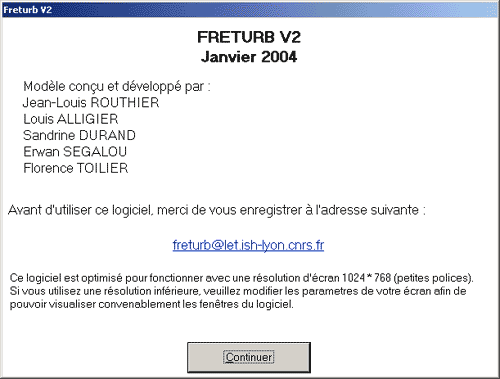
On
vous informe que pour une utilisation dans de bonnes conditions, vous
devez adopter une configuration de l'écran de 1024 * 768 pixels, avec
petites polices. Avant de poursuivre l'exécution de FRETURB, contrôlez
ces paramètres sur votre ordinateur et modifiez les si nécessaire.
Quand
vous cliquez sur Continuer, vous chargez alors
la fenêtre suivante :
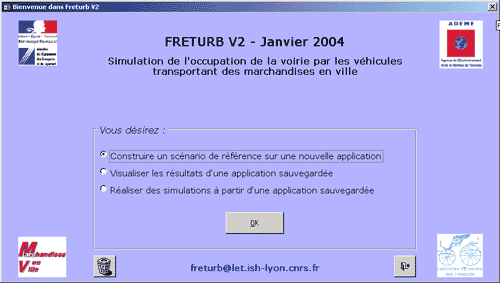
Les
logos qui figurent sur cette fenêtre donnent accès aux sites internets
correspondants (Ministère de l'Equipement, ADEME, Marchandises en
Ville, Laboratoire d'Economie des Transports).
Un lien vers la messagerie spécialement dédiée a FRETURB : freturb@let.ish-lyon.cnrs.fr
y figure également afin de vous permettre de nous faire part de vos
questions ou remarques.
Le
bouton figurant une corbeille  permet de supprimer des applications. Ainsi en cliquant dessus, une
boite de dialogue permettant de choisir l'application à supprimer
s'ouvre :
permet de supprimer des applications. Ainsi en cliquant dessus, une
boite de dialogue permettant de choisir l'application à supprimer
s'ouvre :
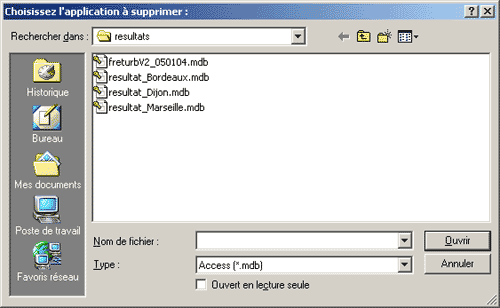
Vous
choisissez alors le fichier d'application à supprimer dans
la liste proposée et vous cliquez sur le bouton Ouvrir
(c'est contre-intuitif mais il faut que le logiciel ouvre le fichier
dans sa memoire pour pouvoir ensuite le détruire). Cette
destruction est irréversible, le fichier détruit
ne sera pas envoyé dans la corbeille de votre ordinateur, mais
sera DEFINITIVEMENT supprimé de votre disque. En conséquence,
après sélection du fichier, une boite s'ouvre pour vous
demander si vous êtes bien certain de vouloir supprimer l'application.
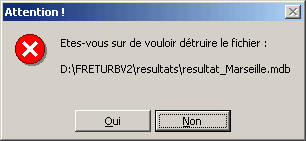
Vous
pouvez alors encore choisir de ne pas détruire le fichier.
Le
bouton figurant une porte  ferme FRETURB.
ferme FRETURB.
Enfin,
Le pavé central permet de choisir :
 De
construire un scénario de référence
sur une nouvelle application.
De
construire un scénario de référence
sur une nouvelle application.
 De
visualiser les résultats d'une application
sauvegardée.
De
visualiser les résultats d'une application
sauvegardée.
 De
réaliser des simulations à
partir d'une application sauvegardée.
De
réaliser des simulations à
partir d'une application sauvegardée.